Многие пользователи часто вынуждены переключаться между Windows и Mac OS X. Например, некоторые из вас могли установить Windows на Mac с помощью Boot Camp Assistant или без программного обеспечения Boot Camp и часто переключаться между двумя операционными системами.
Как вы знаете, в Mac OS X мы используем горячую клавишу Command + L для выбора адресной строки в веб-браузерах. После некоторого использования Mac OS X, когда вы снова переключаетесь на свой ПК, вы в конечном итоге нажимаете клавиши Windows (клавиша Command на Mac) + L, надеясь выбрать адресную строку или строку URL в веб-браузерах. Но когда вы работаете в Windows, как вы знаете, нажатие сочетания клавиш Windows (клавиша Command на Mac) + L блокирует систему и возвращает вас к экрану блокировки (в Windows 10/8) или к экрану входа в систему (в Windows 7 и предыдущие версии).

Если вы зависимы от сочетаний клавиш, вы, вероятно, испытываете это раздражение всякий раз, когда вы переключаетесь на ПК с Mac. Хотя можно изменить сочетание клавиш по умолчанию для выбора адресной строки в разделе «Настройки клавиатуры» в последних версиях Mac OS X, отключение сочетания клавиш Windows + L в Windows является лучшим вариантом, если вы проводите больше времени на Mac, чем на ПК или редко используйте горячую клавишу Windows + L, чтобы заблокировать ваш компьютер.
Отключение логотипа Windows + сочетание клавиш L
В Windows можно отключить сочетание клавиш Windows logo + L, отредактировав реестр Windows. Выполните приведенные ниже инструкции, чтобы полностью отключить сочетание клавиш Windows logo + L в Windows:
ПРИМЕЧАНИЕ. Мы рекомендуем вам создать точку восстановления системы вручную, прежде чем продолжить, чтобы вы могли быстро вернуться к исходным настройкам с помощью нескольких щелчков мыши.
Шаг 1: Откройте диалоговое окно «Выполнить», одновременно нажав логотип Windows и клавиши R (Win + R). Если вы находитесь на компьютере Mac, нажмите Ctrl + R, чтобы увидеть диалоговое окно «Выполнить».
Шаг 2. В диалоговом окне «Выполнить» введите Regedit.exe и нажмите клавишу ввода. Нажмите кнопку «Да», когда появится окно «Контроль учетных записей» (UAC).
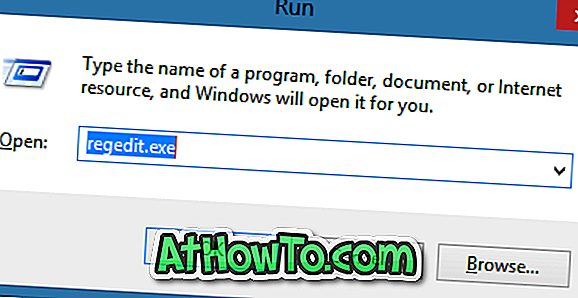
Шаг 3. После запуска редактора реестра перейдите к следующему разделу реестра:
HKEY_CURRENT_USER \ Software \ Microsoft \ Windows \ CurrentVersion \ Policies \ System
Шаг 4. С правой стороны создайте новое 32-разрядное значение DWORD и переименуйте его в DisableLockWorkstation.
Шаг 5: Дважды щелкните вновь созданную запись DisableLockWorkstation и измените ее значение с 0 (ноль) на 1 (один).
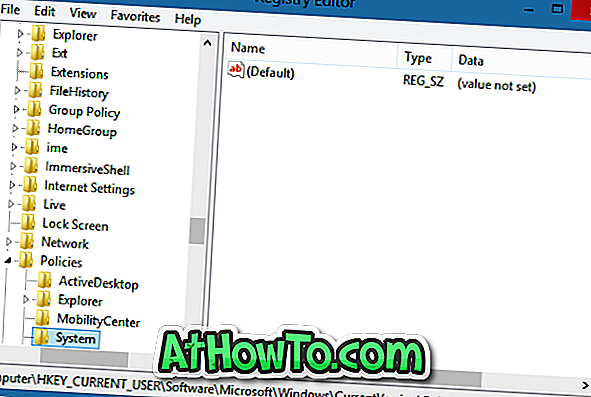
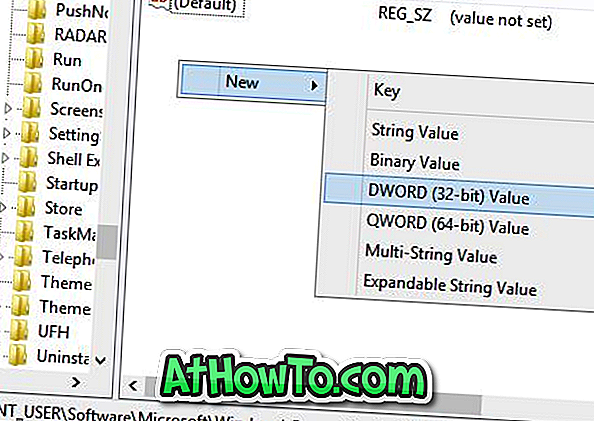
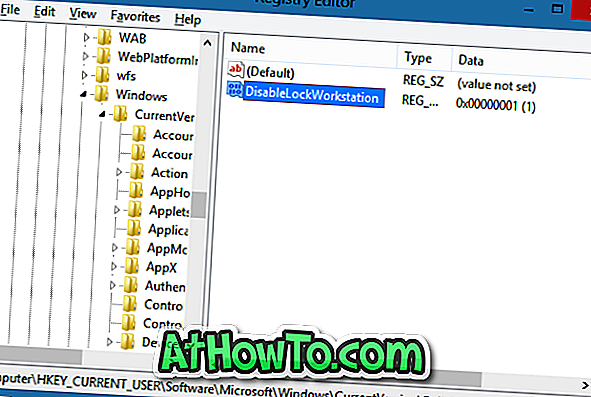
Шаг 6: С этого момента, когда вы нажимаете горячую клавишу Windows + L, Windows не выводит вас на экран блокировки / входа в систему и не блокирует ПК. Удачи!
ПРИМЕЧАНИЕ. Чтобы восстановить функциональность горячих клавиш Windows + L, просто перейдите к указанному выше разделу реестра и удалите запись DisableLockWorkstation. Это оно!
Как установить Google Web Fonts в Windows и Mac без использования сторонних инструкций, также может вас заинтересовать.













